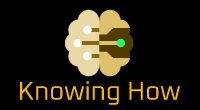מבוא
כשזה מגיע להבנת המפרט והיכולות של המחשב שלך, מרכיב אחד חשוב שיש לקחת בחשבון הוא הכרטיס הגרפי. בין אם אתה גיימר, מעצב או סתם סקרן לגבי החומרה של המערכת שלך, לדעת איזה כרטיס גרפי יש לך יכול להיות שימושי מסיבות שונות. במאמר זה נסקור שיטות שונות שיעזרו לך לזהות את הכרטיס הגרפי שלך.
שיטה 1: מנהל ההתקנים
הדרך הקלה ביותר לגלות איזה כרטיס גרפי יש לך היא באמצעות מנהל ההתקנים במחשב Windows שלך. כדי לגשת למנהל ההתקנים, פשוט לחץ לחיצה ימנית על כפתור התחל ובחר "מנהל ההתקנים" מהתפריט. לאחר פתיחת חלון מנהל ההתקנים, הרחב את הקטגוריה "מתאמי תצוגה", ותראה את השם של הכרטיס הגרפי שלך ברשימה.
שלבים:
- לחץ לחיצה ימנית על כפתור התחל.
- בחר "מנהל ההתקנים" מהתפריט.
- הרחב את הקטגוריה "מתאמי תצוגה".
- שם הכרטיס הגרפי שלך יופיע ברשימה.
שיטה 2: מידע מערכת
דרך נוספת לקבוע את הכרטיס הגרפי שלך היא באמצעות כלי מידע מערכת. כדי לגשת לכלי זה, הקש על מקש Windows + R כדי לפתוח את תיבת הדו-שיח הפעלה, הקלד "msinfo32" והקש על Enter. בחלון מידע מערכת, נווט אל "רכיבים" ולאחר מכן "תצוגה". כאן תמצא מידע מפורט על כרטיס המסך שלך, כולל היצרן, הדגם וגרסת מנהל ההתקן.
שלבים:
- הקש על מקש Windows + R.
- הקלד "msinfo32" ולחץ על Enter.
- נווט אל "רכיבים" ולאחר מכן "תצוגה".
- מידע מפורט על כרטיס המסך שלך יוצג.
שיטה 3: תוכנת צד שלישי
אם אתה מעדיף גישה ידידותית יותר למשתמש, קיימות מספר אפשרויות תוכנה של צד שלישי זמינות שיכולות לספק מידע מפורט על הכרטיס הגרפי שלך. תוכניות כמו GPU-Z, Speccy ו-HWiNFO הן אפשרויות פופולריות בקרב משתמשים. כל שעליך לעשות הוא להוריד ולהתקין את התוכנה לבחירתך, והיא תזהה ותציג מידע על כרטיס המסך שלך באופן אוטומטי.
שלבים:
- הורד והתקן תוכנת צד שלישי כמו GPU-Z, Speccy או HWiNFO.
- הפעל את התוכנה.
- זה יזהה ויציג באופן אוטומטי מידע על כרטיס המסך שלך.
סיכום
זיהוי הכרטיס הגרפי שלך חיוני לפתרון בעיות, שדרוג או פשוט הבנת היכולות של המחשב שלך. בין אם אתה משתמש במנהל ההתקנים, בכלי מידע מערכת או בתוכנת צד שלישי, הכרת המפרט של הכרטיס הגרפי שלך יכולה לעזור לך לקבל החלטות מושכלות לגבי המערכת שלך. אז בפעם הבאה שתצטרכו לברר איזה כרטיס גרפי יש לכם, פעלו על אחת מהשיטות המוזכרות במאמר זה וחקור את עולם חומרת המחשב!